Vẽ cung tròn trong Cad là một trong những thao tác cơ bản mà bất cứ dân thiết kế sử dụng phần mềm Autocad đều không thể bỏ qua. Có nhiều câu hỏi đặt ra như: Lệnh để vẽ cung tròn trên Cad là lệnh gì? Cách vẽ cung tròn như thế nào? Hãy cùng tham khảo những chia sẻ dưới đây của Hoàn Mỹ Decor nhé!
Xem thêm:
- [Hướng dẫn] Lệnh vẽ hình chữ nhật trong cad đơn giản 2025
- [Hướng dẫn] Chi tiết Lệnh Fillet trong Cad bo tròn góc 2025
[Hướng dẫn] Vẽ cung tròn đi qua 3 điểm
Để vẽ cung tròn trong Cad, bạn cần dùng phím ARC trên công cụ Draw. Khi vẽ cung tròn đi qua 3 điểm sẽ chỉ cần dùng phím tắt, còn trong trường hợp bạn vẽ các cung tròn khác, bạn hãy nhập lệnh từ Menu Ribbon → Draw → ARC → Chọn lệnh. Cách thực hiện vẽ cung tròn đi qua 3 điểm được thực hiện đơn giản như sau:
– Bước 1: Gọi lệnh vẽ cung tròn: Nhập ARC trên Cad và nhấn Enter
– Bước 2: Click chuột để chọn điểm thứ nhất
– Bước 3: Click chuột để chọn điểm thứ 2
– Bước 4: Click chuột để chọn điểm thứ 3
Sau khi bạn đã click chọn xong các điểm cần thiết, trên giao diện sẽ hiển thị một cung tròn tương ứng. Tại đây, bạn có thể dùng các lệnh khác để điều chỉnh kích thước cũng như độ dài cho cung tròn theo ý muốn.
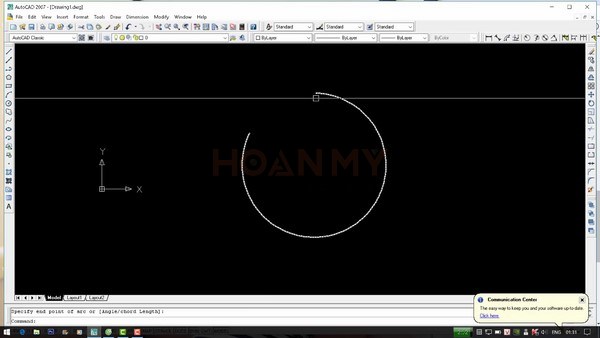
Dùng Lệnh vẽ cung tròn đi qua điểm đầu, tâm và cuối
Nếu bạn có 3 điểm: Điểm đầu, tâm và điểm cuối và bạn muốn vẽ một cung tròn đi qua 3 điểm này thì bạn hãy dùng kết hợp 3 lệnh: Start, Center và End với quy trình thực hiện như sau:
– Bước 1: Gọi lệnh ARC từ thanh Menu Ribbon và hộp thoại Draw.
– Bước 2: Kích chọn 1 biểu tượng bất kỳ trong bản vẽ để làm điểm ghim cho cung tròn.
– Bước 3: Chọn điểm đầu cho cung tròn
– Bước 4: Chọn tâm cung tròn
– Bước 5: Chọn điểm cuối cho cung tròn
– Bước 6: Nhấn OK để kết thúc lệnh. Đối với cung tròn được vẽ theo 3 điểm cho trước thì bạn sẽ không cần phải hiệu chỉnh kích thước mà ngay từ khi đặt điểm, đối tượng sẽ được hiệu chỉnh theo kích thước của bản vẽ.
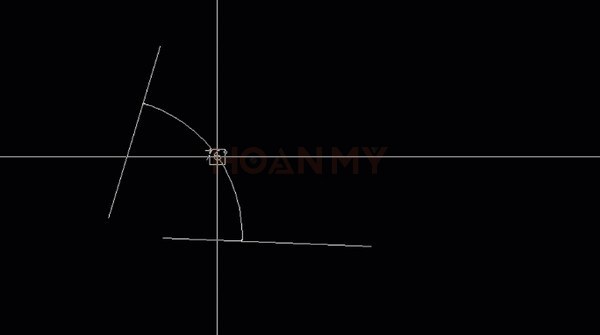
Cách dùng lệnh vẽ cung tròn trong Cad đi qua điểm đầu, tâm và góc ở tâm
Khi bạn đã có 3 điểm đầu, tâm và góc ở tâm, có thể sử dụng lệnh vẽ cung tròn ARC. Trong đó, bạn sẽ dùng 3 lệnh kết hợp là: Start, Center, Angle với cách thực hiện rất đơn giản như sau:
– Bước 1: Gọi lệnh ARC trên giao diện của Autocad.
– Bước 2: Click chuột chọn 1 điểm bất kỳ trên giao diện của bản vẽ bạn đang làm việc để làm điểm ghim cho cung tròn.
– Bước 3: Chọn điểm đầu cho cung tròn.
– Bước 4: Chọn tâm điểm cho cung tròn.
– Bước 5: Nhập góc ở tâm của cung tròn.
– Bước 6: Nhấn OK để có thể kết thúc lệnh vẽ cung tròn. Đối với cách vẽ này thì sau khi vẽ, bạn cũng có thể tiến hành hiệu chỉnh kích thước, tỷ lệ cho cung tròn sao cho đúng chuẩn và phù hợp với yêu cầu.
Cách vẽ cung tròn trong Cad qua điểm đầu, tâm và chiều dài dây cung
Lệnh vẽ cung tròn trong Cad đi qua 3 điểm: Điểm đầu, tâm và chiều dài của dây cung. Cần kết hợp sử dụng các lệnh, bao gồm: Start, Center và Length. Các bước thực hiện theo quy trình:
– Bước 1: Gọi lệnh Arc trên giao diện của Autocad.
– Bước 2: Kích chọn 1 biểu tượng bất kỳ trên bản vẽ kỹ thuật để làm điểm ghim cho cung tròn.
– Bước 3: Click chuột để chọn điểm đầu cho cung tròn.
– Bước 4: Click chuột để chọn điểm tâm cho cung tròn.
– Bước 5: Nhập chiều dài cho dây cung tròn theo tỷ lệ mong muốn.
– Bước 6: Nhấn OK để kết thúc lệnh. Đối với cách làm này, sau khi hoàn thành thao tác vẽ cung tròn, bạn sẽ không thể điều chỉnh được kích thước cũng như tỷ lệ.
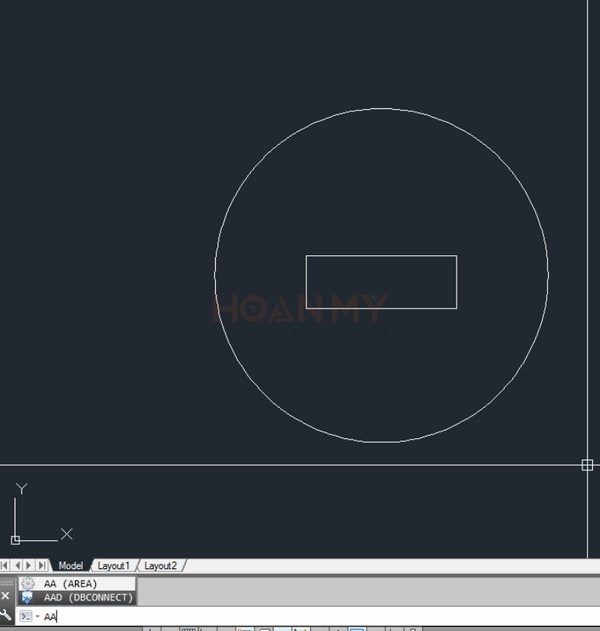
Trên đây là các cách vẽ cung tròn trong Cad mà Hoàn Mỹ Decor chia sẻ đến bạn đọc bằng lệnh ARC sao cho bản vẽ chính xác và hoàn chỉnh nhất.
Chúc bạn thành công!
♻️ Cập nhật lần cuối vào 28 Tháng Tư, 2024 by KTS: Phương Lan






